Cách xóa thiết bị liên kết, tắt tính năng Find My iPhone/iPad/Mac và đăng xuất tài khoản Apple ID
Để xóa tài khoản Apple ID, bạn cần thực hiện các bước xóa các thiết bị được liên kết với Apple ID, tắt tính năng Find My iPhone/iPad/Mac và đăng xuất tài khoản Apple ID.
Cách xóa các thiết bị được liên kết với Apple ID
Để xóa các thiết bị được liên kết với Apple ID, bạn có thể thực hiện trên trang Quản lý Apple ID hoặc từ thiết bị iOS.
Xóa thiết bị được liên kết với Apple ID sẽ giúp bạn dễ dàng đăng nhập bằng Apple ID mới hoặc sử dụng thiết bị không cần Apple ID.
Cách xóa các thiết bị được liên kết với Apple ID trên website
- Mở website friend.com.vn và đăng nhập bằng ID Apple của bạn.
- Nhập mã xác thực hai yếu tố nếu có.
- Cuộn xuống phần Devices/Thiết bị.
- Chọn một thiết bị và nhấp vào Remove/Xóa.

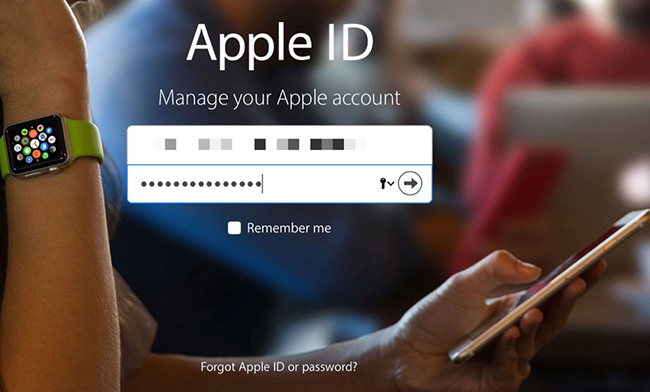
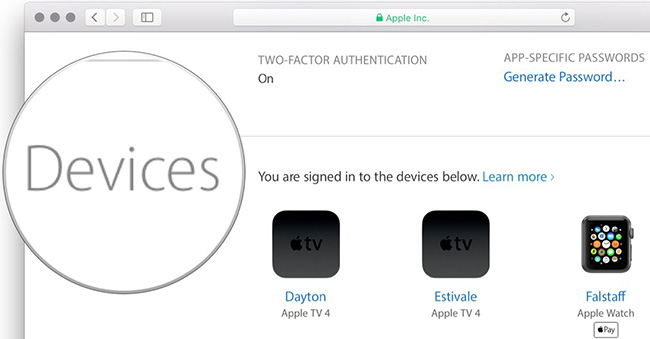
- Nhấn vào Remove this [Thiết bị] để xác nhận.
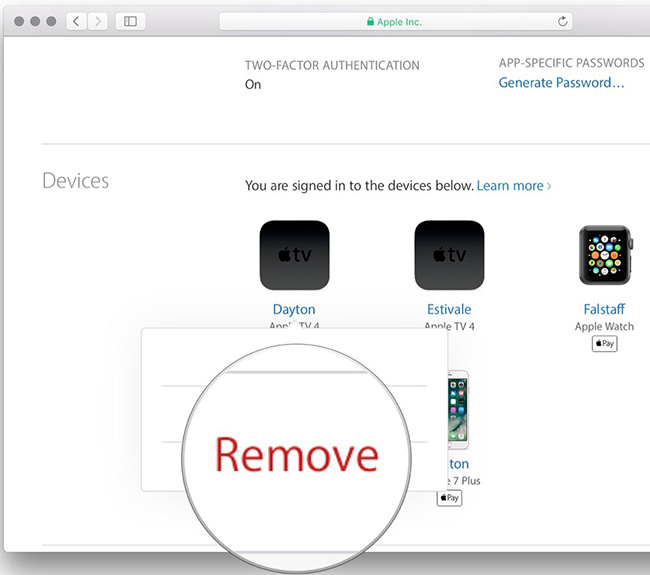
- Lặp lại các bước 4 và 5 cho đến khi xóa tất cả các thiết bị.
Cách xóa các thiết bị được liên kết với Apple ID trên thiết bị iOS
- Mở ứng dụng Settings.
- Nhấn vào biểu tượng Apple ID ở đầu màn hình.
- Cuộn xuống phần thiết bị Apple.
- Chạm vào một thiết bị.
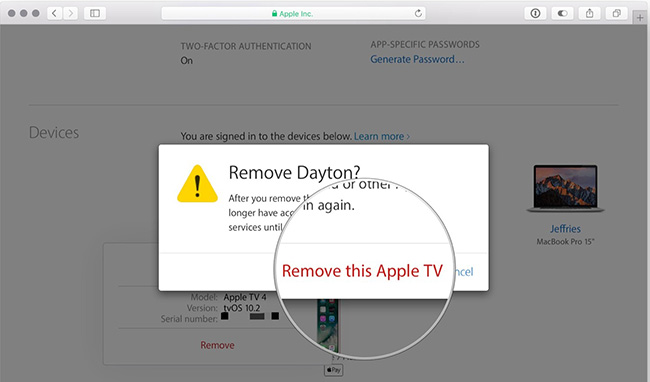
- Nhấn vào Remove From Account.
- Nhấn vào Remove để xác nhận.
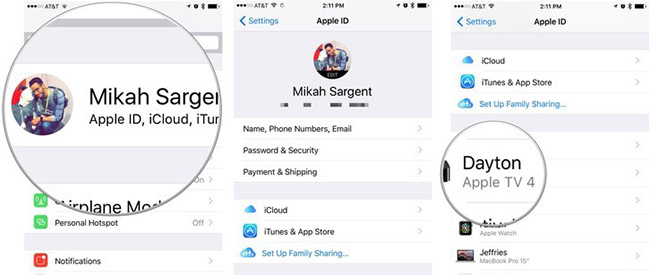
Tắt tính năng Find My iPhone/iPad/Mac
Các thiết bị bật tính năng Find My iPhone (iPad/Mac/Apple Watch/etc.) được liên kết với ID Apple. Trong trường hợp bị mất thiết bị, bạn có thể sử dụng Find My iPhone (v.v.) để tìm, khóa, xóa thiết bị,… Nếu bạn muốn xóa Apple ID, bạn cần phải loại bỏ liên kết này.
Tắt Find My Mac
- Mở System Preferences.
- Nhấp vào iCloud.
- Cuộn xuống và tìm Find My Mac.
- Bỏ tích chọn bên cạnh Find My Mac.
- Nhập mật khẩu Apple ID và nhấp Continue để xác nhận.
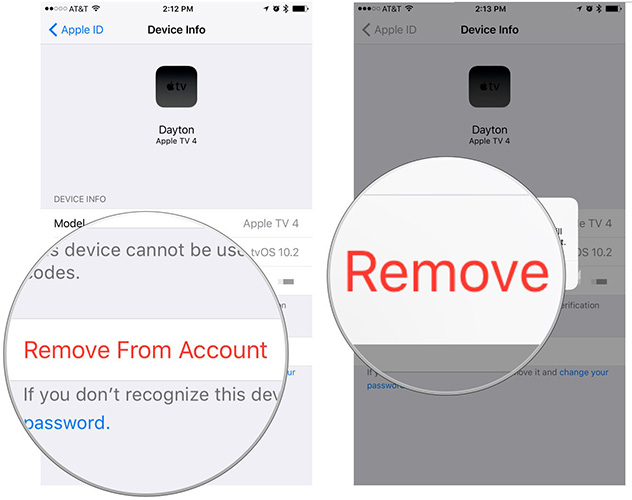
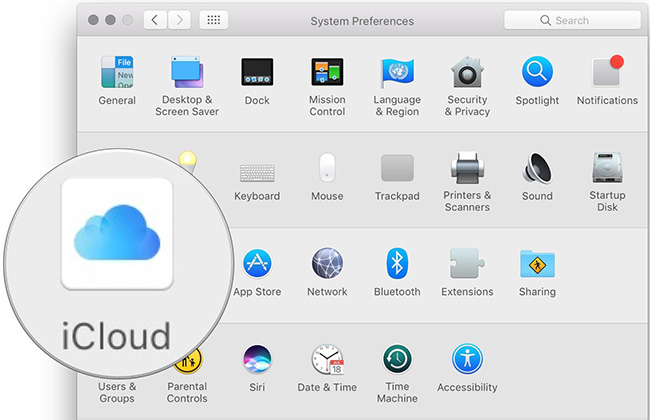
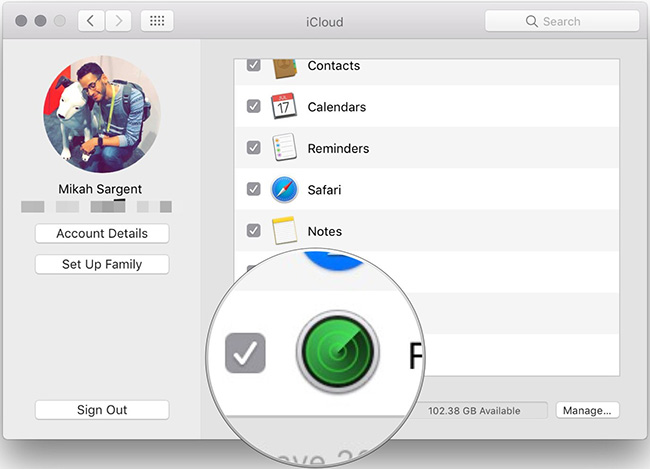
Tắt Find My iPhone/iPad
- Mở ứng dụng Cài đặt.
- Nhấn vào biểu tượng Apple ID ở đầu màn hình.
- Nhấn vào iCloud.
- Cuộn xuống và nhấn vào Find My iPhone.
- Tắt công tắc bên cạnh tùy chọn.
- Nhập mật khẩu Apple ID và nhấn Turn Off để xác nhận.
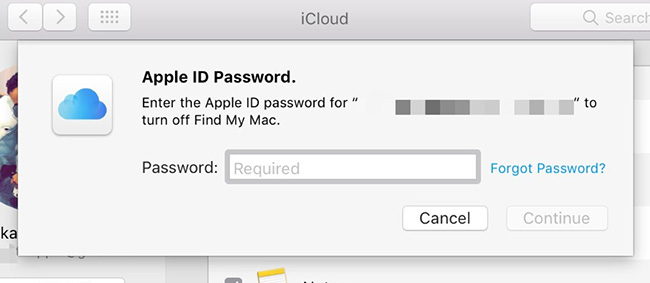
Đăng xuất tài khoản Apple ID
Sau khi hoàn thành 2 việc trên, bạn cần dăng xuất tài khoản Apple ID cho tất cả các ứng dụng.
Cách hủy cấp phép Apple ID trên iTunes cho Mac
Apple chỉ cho phép một số thiết bị được ủy quyền truy cập thư viện iTunes.
- Mở iTunes.
- Nhấp vào Account trong menu.
- Chọn Authorizations và nhấp vào Deauthorize This Computer…
- Nhập mật khẩu Apple ID và nhấp vào Deauthorize để xác nhận.
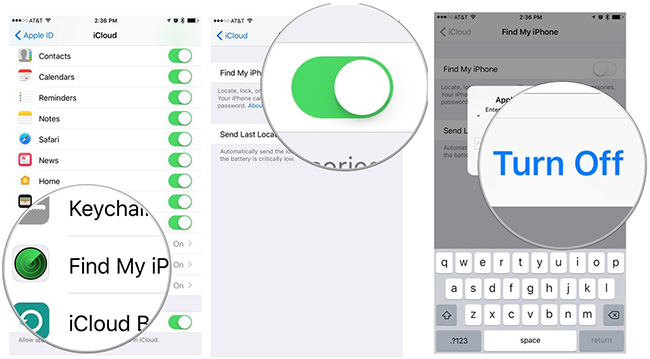
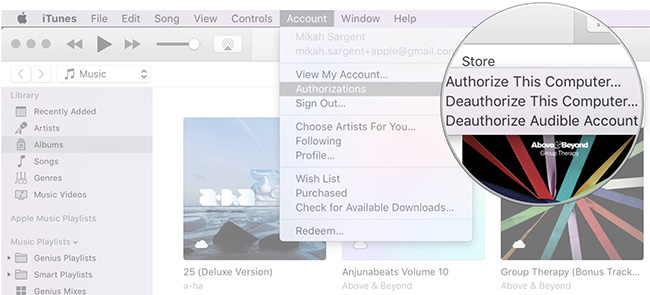
Đăng xuất tài khoản Apple ID trên Mac
- Mở System Preferences.
- Nhấp vào iCloud.
- Nhấp vào Sign Outở góc dưới cùng bên trái.
- Nếu muốn giữ bản sao dữ liệu iCloud trên máy Mac, hãy nhấp vào Keep a Copy, nếu không hãy bỏ chọn các danh mục dữ liệu và nhấp vào Continue.
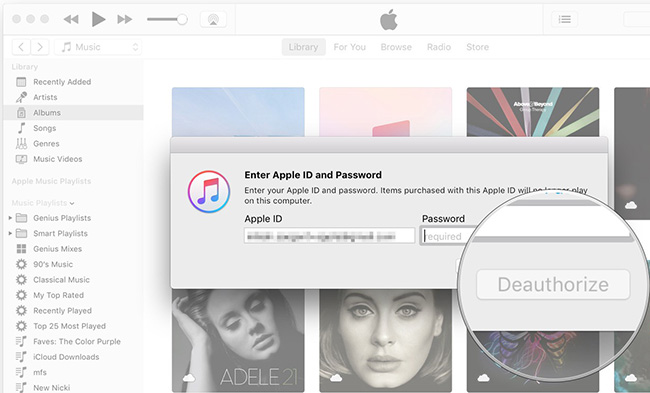
Đăng xuất tài khoản Apple ID trên thiết bị iOS
Hướng dẫn đăng xuất tài khoản Apple ID trên iPhone đã được friend.com.vn đề cập trong bài viết Cách khắc phục lỗi iCloud yêu cầu đăng nhập trên iPhone và iPad bạn vui lòng xem tại đó nhé.
Xem thêm:
- Làm thế nào để thay đổi mật khẩu Apple ID?
- Làm thế nào để vô hiệu hóa Touch ID trên iPhone, iPad?
- Phân biệt Apple ID và iCloud
- Share CrocoBlock key trọn đời Download Crocoblock Free
- Cung cấp tài khoản nghe nhạc đỉnh cao Tidal Hifi – chất lượng âm thanh Master cho anh em mê nhạc.
- 0125 là mạng gì? Đầu số 0125 đổi thành đầu số 10 số nào?
- Fix ‘Windows Cannot Be Installed to This Disk MBR’ – EaseUS
- Download Chicken Invaders 5 5.1 – Game bắn gà hoàn toàn mới -taimienph
- 2 Cách kết nối tai nghe với máy tính để bàn CHUẨN NHẤT
- 4 Cách sửa lỗi IDM báo Fake Serial Number dễ thực hiện
Bài viết cùng chủ đề:
-
Mẹo Thi Lý Thuyết Bằng C Dễ Nhớ Nhất – Thi Đậu 100%
-
Top 5 phần mềm dịch tiếng Anh cho máy tính chuẩn nhất
-
Hình nền thần tài đẹp nhất
-
TOP 10 ứng dụng xem tivi trực tuyến trên điện thoại Android, iPhone – Thegioididong.com
-
VK – Mạng xã hội nổi tiếng thế giới – Download.com.vn
-
Cách đặt iPhone/iPad vào chế độ DFU để khôi phục – QuanTriMang.com
-
Share Acc Vip Fshare 2018 – Tài Khoản Fshare Vip Tốc Độ Cao
-
Cách cài Ubuntu song song với Windows 10, 8, 7 UEFI và GPT
-
Hướng dẫn cách lấy dữ liệu từ điện thoại chết nguồn
-
[Update 2021] Cách giảm dung lượng ảnh trên điện thoại
-
Khuyến mãi hấp dẫn cho Tân sinh viên 2016 mạng Viettel
-
“Tất tần tật” kinh nghiệm mua vé máy bay bạn không nên bỏ qua!
-
4 cách định vị Zalo người khác đang ở đâu, tìm vị trí qua Zalo
-
Diện chẩn Điều khiển liệu pháp Bùi Quốc Châu
-
Top 3 phần mềm diệt virus miễn phí cho WinPhone
-
Sửa lỗi Full Disk 100% trên Windows với 14 thủ thuật sau – QuanTriMang.com




